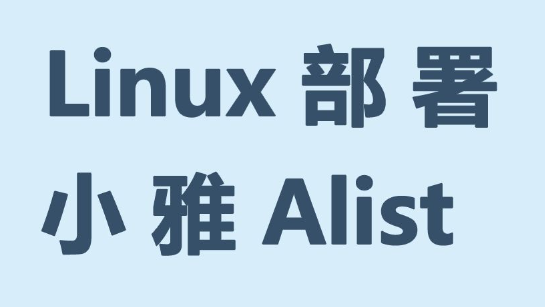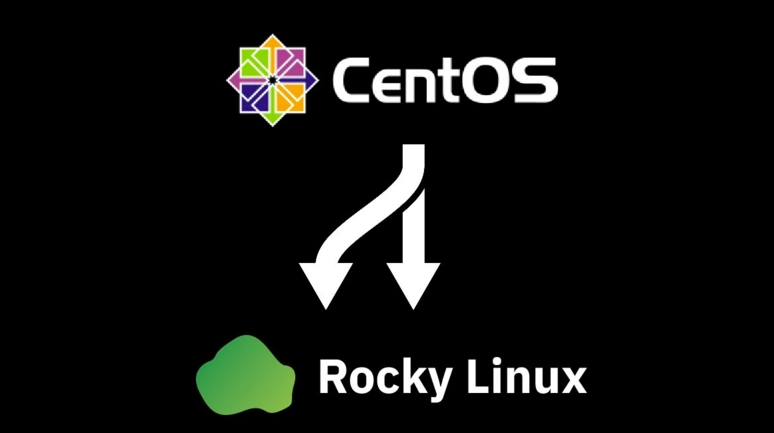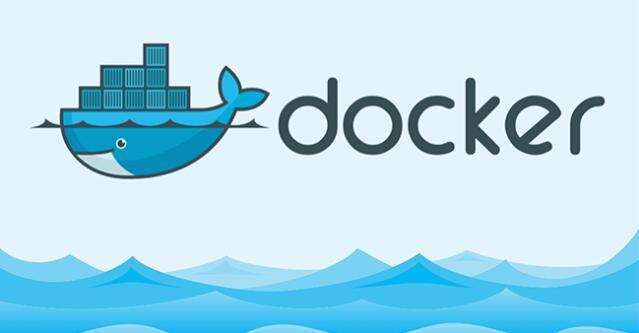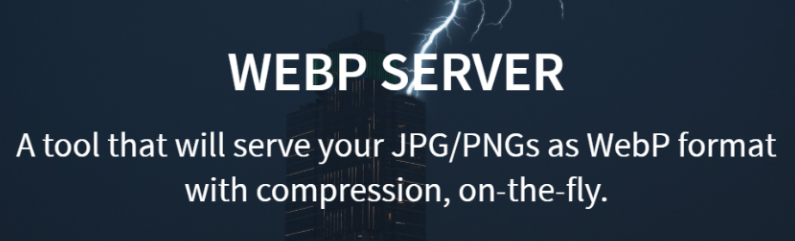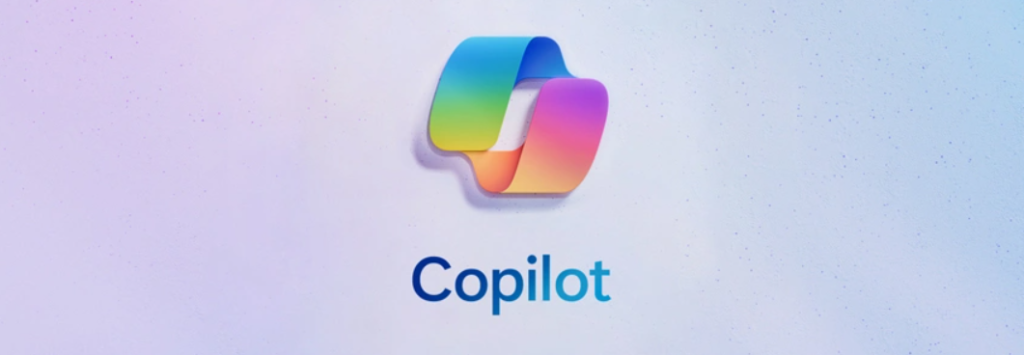当电脑出现蓝屏问题时,很多用户可能会感到困惑和无助。幸运的是,Windows 系统会生成蓝屏日志文件,这些文件包含了导致蓝屏的关键信息。那么,如何找到并查看这些蓝屏日志文件,从而对问题进行更深入的分析呢?
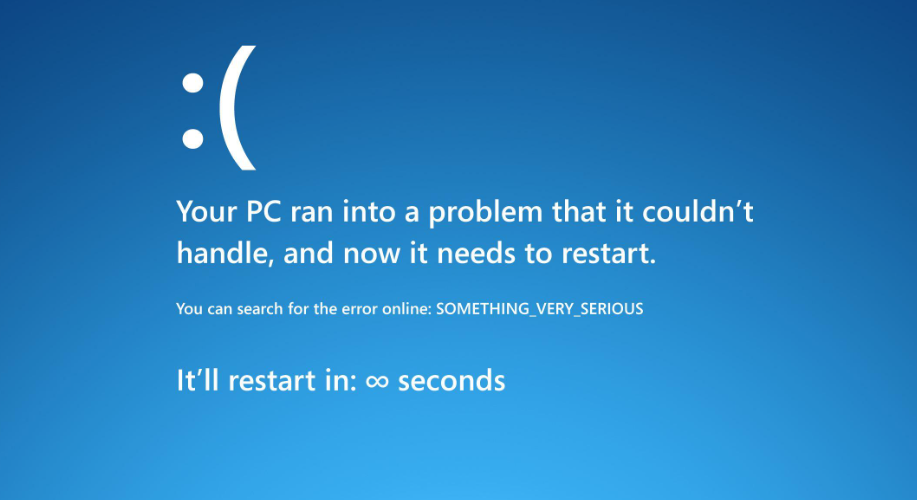
查看电脑蓝屏日志文件的方法
1.使用事件查看器
- 按 Win + R 键打开运行对话框,输入 eventvwr.msc 并回车。
- 在事件查看器中,导航到“Windows 日志” -> “系统”。
- 在这里查找有关“错误”的日志,特别是来源为“BugCheck”的条目。
- 这些条目包含了蓝屏的错误代码和简要信息。
2.查找内存转储文件
- 默认情况下,Windows 会在蓝屏时创建内存转储文件。
- 这些文件通常位于 C:\Windows\Minidump 目录。
- 使用专门的转储文件分析工具(如 BlueScreenView)来读取这些文件。
3.使用“可靠性监视器”
- 输入 perfmon /rel 在运行对话框中并回车。
- “可靠性监视器”会显示一个时间线,标记了系统的重要事件,包括系统崩溃。
- 点击相关的错误,可以看到包含了蓝屏错误代码和简要描述的详细信息。
注意事项
- 查看蓝屏日志时,需要具有管理员权限。
- 日志文件可能需要一定的技术知识来理解。
- 若无法自行解决问题,可携带日志信息寻求专业技术人员的帮助。
防止电脑蓝屏的措施
- 定期更新操作系统和驱动程序。
- 使用良好的防病毒软件,定期扫描系统。
- 避免使用不可靠的软件和硬件。
电脑蓝屏日志文件的作用
故障诊断:日志文件提供了蓝屏发生时的详细信息,包括错误代码、导致崩溃的驱动程序或组件,帮助用户或技术人员诊断故障原因。
问题定位:通过分析日志文件,可以准确地定位问题发生的模块,从而针对性地解决问题,如更新或回滚驱动程序、修复系统文件等。
预防措施:了解蓝屏的具体原因后,用户可以采取相应的预防措施,比如定期更新系统和驱动程序,避免未来类似的蓝屏问题。
数据记录:日志文件为系统的稳定性提供了重要的历史数据,对于长期维护和优化系统性能有重要作用。
掌握如何查看和分析蓝屏日志文件是解决电脑蓝屏问题的关键步骤。这不仅可以帮助用户快速定位问题所在,还可以提高他们对电脑系统的理解,从而更有效地进行故障预防和处理。